win7是一个实用的系统,小编自己也是很喜欢这个系统,这个系统也是用了最久的一个,最近有一个新手用户想要安装win7系统于是就来问小编该怎么解决,接下来小编整合了一篇关于新手如何重装电脑系统,新手如何重装win7系统的文章,请往下看。
重装须知:
1、下面的方法仅适用于电脑有系统,且系统可以正常使用的情况。
2、如果系统已经损坏,无法开机,不支持这个方法,而是需要用U盘重装。
3、一般内存3G及以下选择安装32位系统,内存4G及以上选择64位系统。
4、该方法重装系统只需要gho文件,适用于32位重装64位或64位重装32位。
重装准备:
1、重装系统前必须备份C盘和桌面重要文件。
2、操作系统下载:win7 64位旗舰版下载。
3、安装工具下载:一键GHOST (OneKey GHOST)V13.9。
4、解压工具:WinRAR或好压等解压软件。
具体步骤如下:
1、下载系统iso镜像到本地,比如win7系统,右键使用WinRAR等工具解压出来。
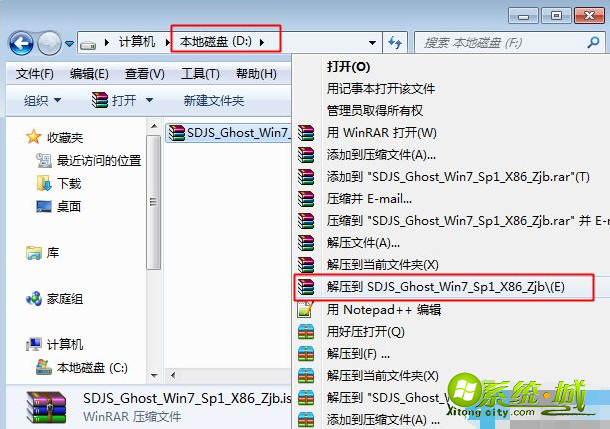
2、将最大的gho文件如win7.gho和下载的Onekey ghost工具放到同一目录,小编放在D盘,不要放C盘或桌面。
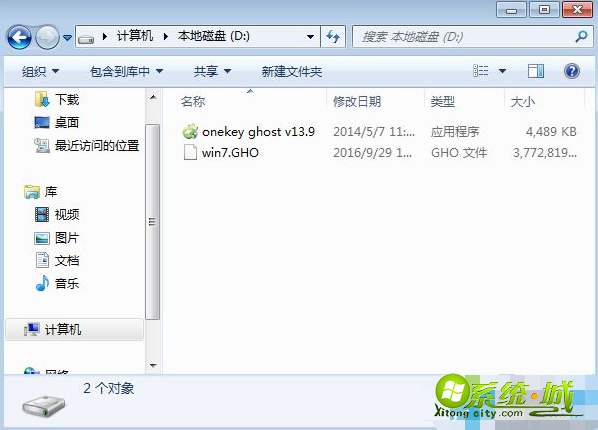
3、双击打开Onekey ghost安装工具,选择“还原分区”,映像路径选择gho文件,选择安装位置,比如C盘,或者根据磁盘容量判断要安装系统的磁盘,点击确定。
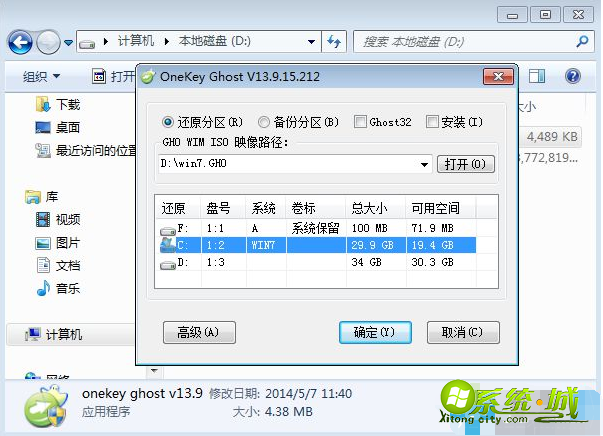
4、这时候会弹出提示框,点击是,立即重启进行计算机还原。
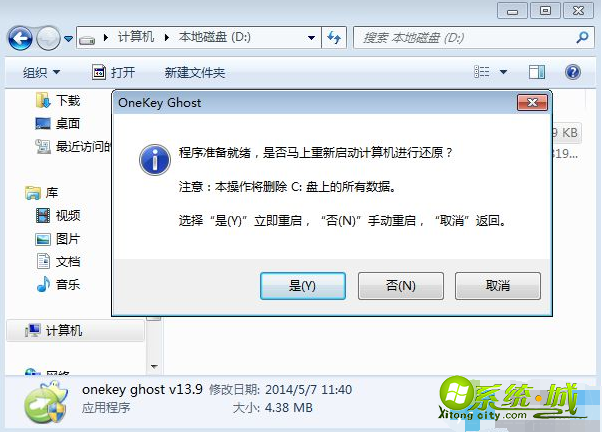
5、之后电脑会重启,开机启动项多出Onekey Ghost,默认是选择这个选项自动进入。

6、进入到这个界面,执行系统还原到C盘的操作,此时只需等待进度条完成。
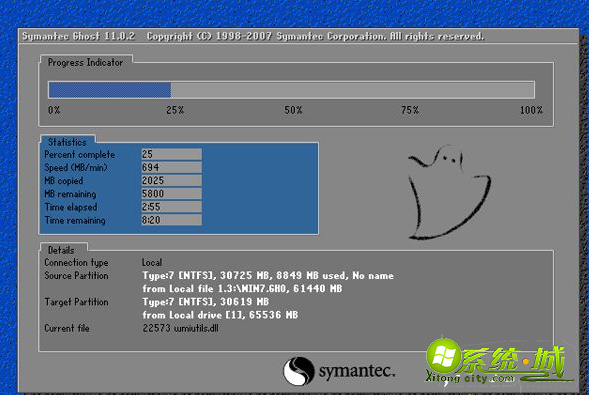
7、操作完成后,电脑自动重启,继续执行系统的重装、配置和激活过程。

8、安装过程会有多次的重启过程,整个过程15分钟左右,最后重启进入全新系统桌面后,重装系统过程就结束了。

以上就是关于新手如何重装win7系统的所有内容了,希望能够帮助到你。


 当前位置:
当前位置: